Windows 10'da Görev Görünümü Kısayolu Oluşturun
Windows 10 yepyeni bir özellikle geliyor - sanal masaüstleri. Mac OS X veya Linux kullanıcıları için bu özellik muhteşem veya heyecan verici değil, ancak Windows'u yalnızca sonsuzluktan beri kullanan sıradan PC kullanıcıları için ileriye doğru bir adım. Windows 2000'den beri API düzeyinde birden çok masaüstüne sahip olma özelliği mevcuttur. Birkaç üçüncü taraf uygulaması, sanal masaüstleri sağlamak için bu API'leri kullandı, ancak Windows 10 bu özelliği kullanıma hazır hale getirdi. Windows 10, sanal masaüstlerini yönetmek için Görev Görünümü özelliğini sunar.

Windows 10, Görev Görünümü özelliğine erişmenin çeşitli yollarını sunar. Görev Görünümü belirir görev çubuğunda bir düğme olarak. Tıkladığınızda, her sanal masaüstünde açtığınız pencereleri birleştiren tam ekran bir bölme açar. Yeni sanal masaüstleri oluşturmaya izin verir, pencereleri yeniden düzenlemek aralarında ve sanal masaüstlerini kaldırma. Ayrıca, ile yakın entegrasyona sahiptir.
Zaman çizelgesi işletim sisteminin son sürümlerinde.Reklamcılık
klavye kısayolları fareye başka bir daha etkili ve üretken alternatiftir.
Sonunda, dün nasıl yapıldığını gördük Görev Görünümü bağlam menüsünü ekleyin Windows 10'da
Görev Görünümü için fazladan bir kısayol oluşturmanın nedeninin ne olduğunu merak ediyor olabilirsiniz?
Özel kısayolunuzla şunları yapabileceksiniz:
- Görev çubuğu düğmesini gizlemek için kısayolunuzu görev çubuğuna sabitleyin ve istediğiniz yere gidin. Varsayılan düğme taşınamaz, her zaman soldadır.
- Görev çubuğunda özel bir araç çubuğu oluşturmak ve kısayolunuzu oraya koymak için.
- Görev Görünümü özelliğine özel bir klavye kısayolu atamak için.
- Görev Görünümünü Başlat menüsüne koymak için.
- Başlat menüsünün sağ tarafına sabitlemek için.
Windows 10'da Görev Görünümü bağlam menüsünü eklemek için, aşağıdakileri yapın.
- Masaüstünüzdeki boş alana sağ tıklayın. Bağlam menüsünde Yeni - Kısayol'u seçin (ekran görüntüsüne bakın).

- Kısayol hedef kutusuna aşağıdakini yazın veya kopyalayıp yapıştırın:
kaşif kabuğu{3080F90E-D7AD-11D9-BD98-0000947B0257}
- Kısayolun adı olarak "Görev Görünümü" satırını tırnak işaretleri olmadan kullanın. Aslında, istediğiniz herhangi bir adı kullanabilirsiniz. Bittiğinde Bitir düğmesine tıklayın.

- Şimdi, oluşturduğunuz kısayola sağ tıklayın ve seçin Özellikler.
- Üzerinde Kısayol sekmesinde, isterseniz yeni bir simge belirleyebilirsiniz.
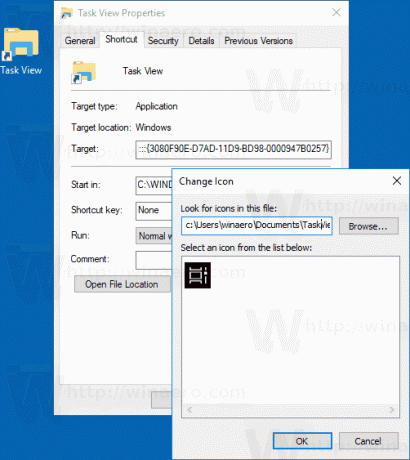 c:\windows\system32\shell32.dll dosyasındaki herhangi bir simgeyi kullanabilir veya aşağıdaki simgeyi indirin:
c:\windows\system32\shell32.dll dosyasındaki herhangi bir simgeyi kullanabilir veya aşağıdaki simgeyi indirin: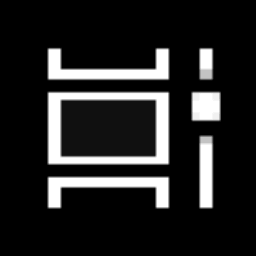
- Simgeyi uygulamak için Tamam'a tıklayın, ardından kısayol özellikleri iletişim penceresini kapatmak için Tamam'a tıklayın.
Bitirdiniz.

Kısayol için kullanılan komut, çeşitli Denetim Masası uygulamalarının ve sistem klasörlerinin doğrudan açılmasına izin veren özel bir kabuk: komutudur. Windows 10'da bulunan kabuk: komutları hakkında daha fazla bilgi edinmek için aşağıdaki makaleye bakın:
Windows 10'daki kabuk komutlarının listesi
Şimdi, bu kısayolu uygun herhangi bir konuma taşıyabilirsiniz, görev çubuğuna veya Başlat'a sabitleyin,Tüm uygulamalara ekle veya Hızlı Başlat'a ekle (bkz. nasıl yapılır Hızlı Başlatmayı etkinleştir). Ayrıca genel bir kısayol tuşu atayın kısayolunuza.
Bu kadar.
